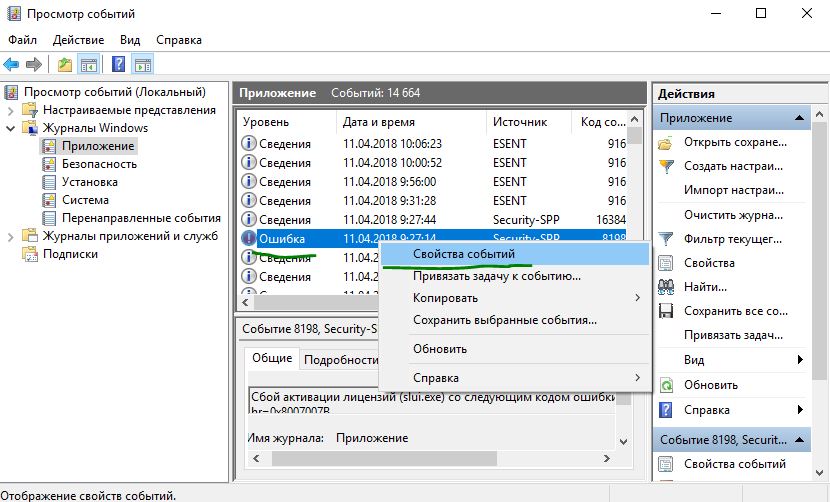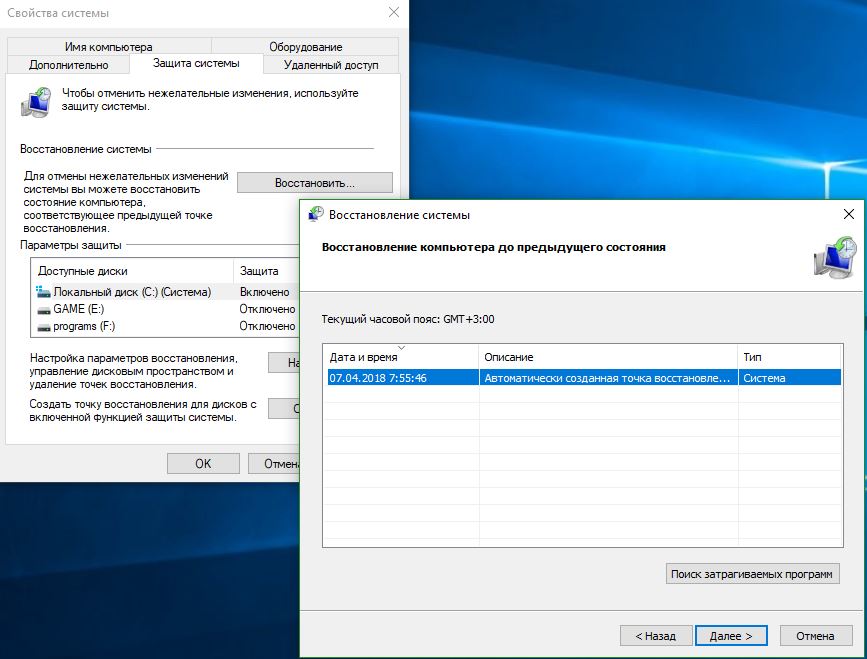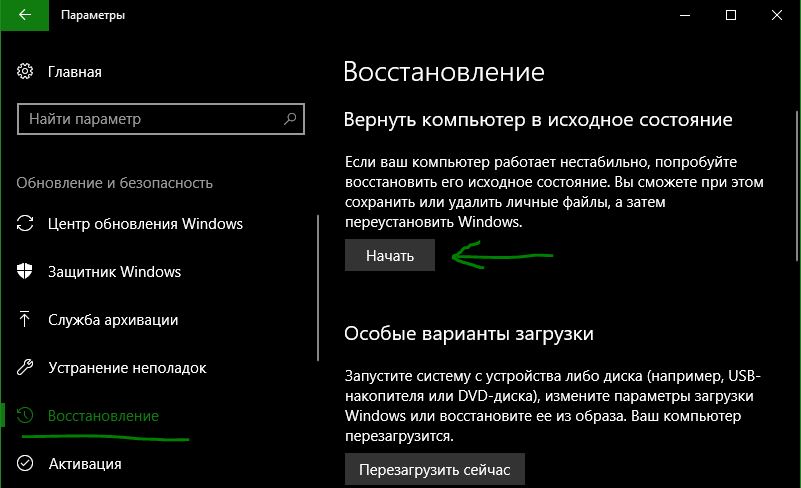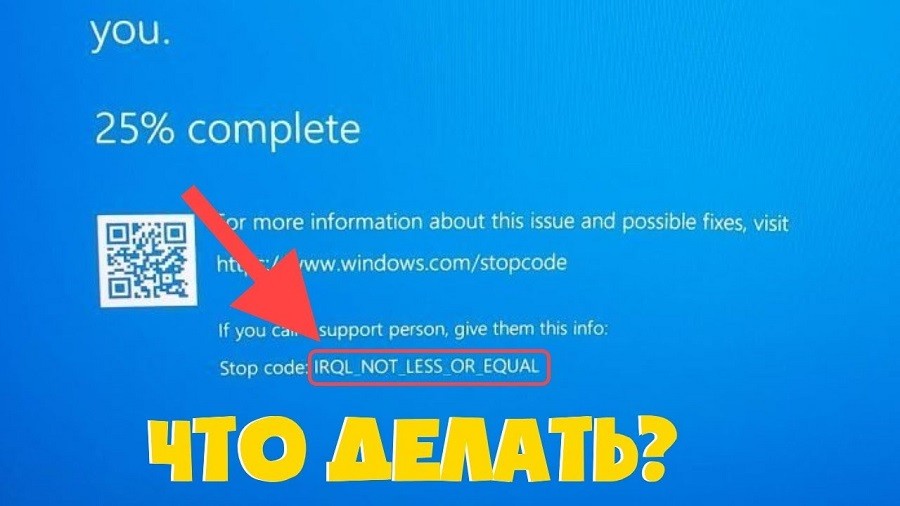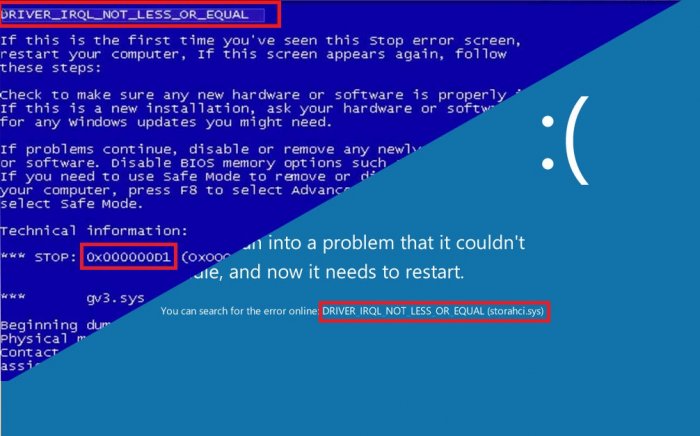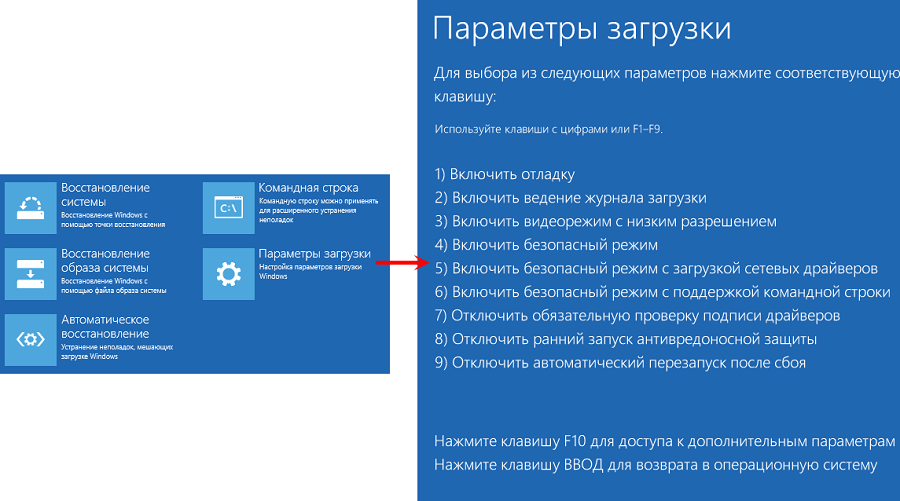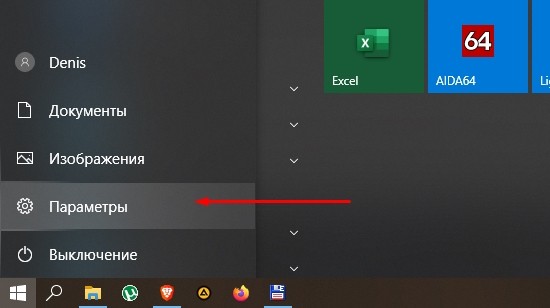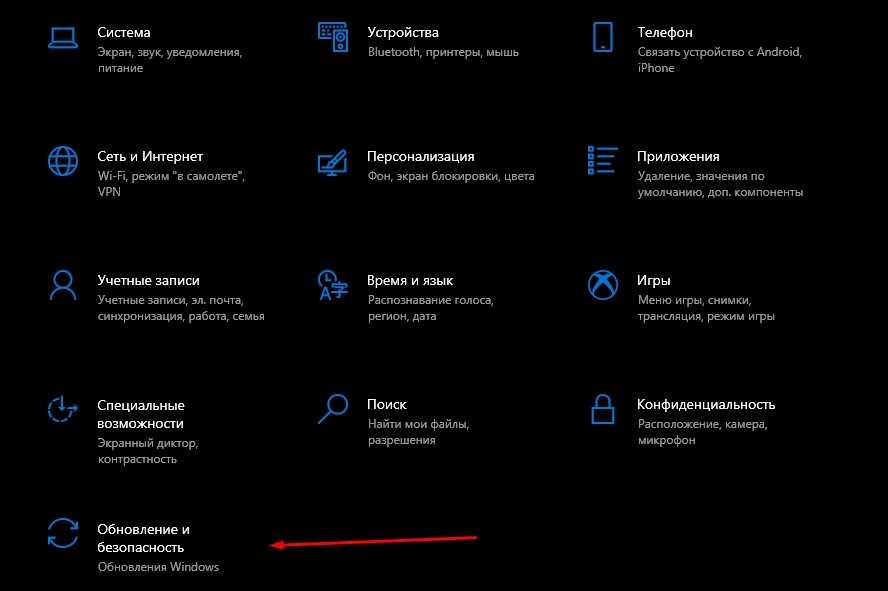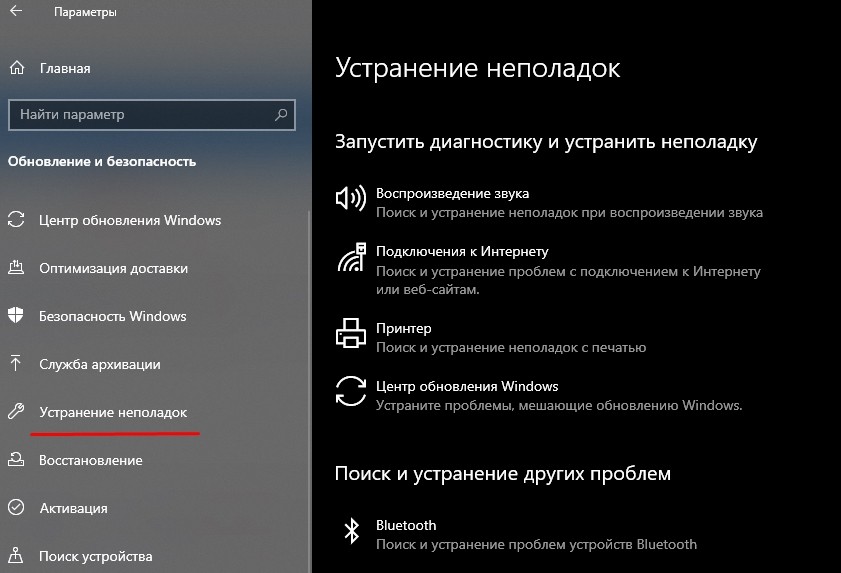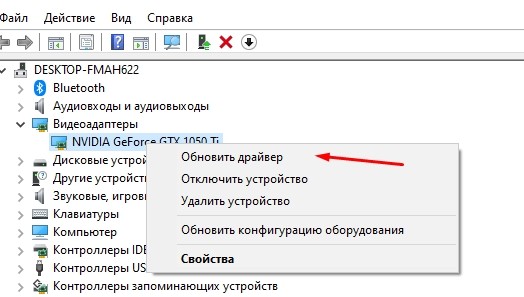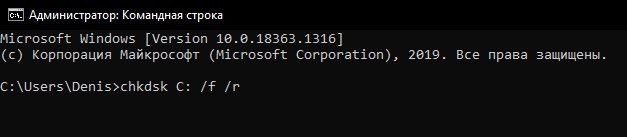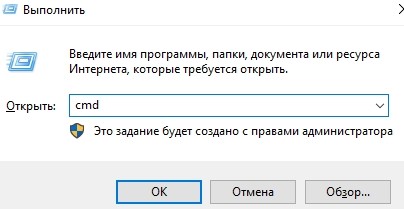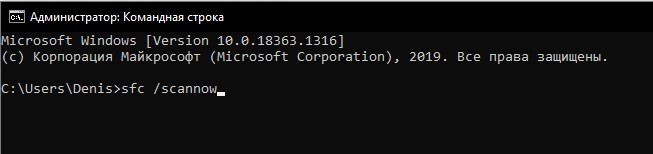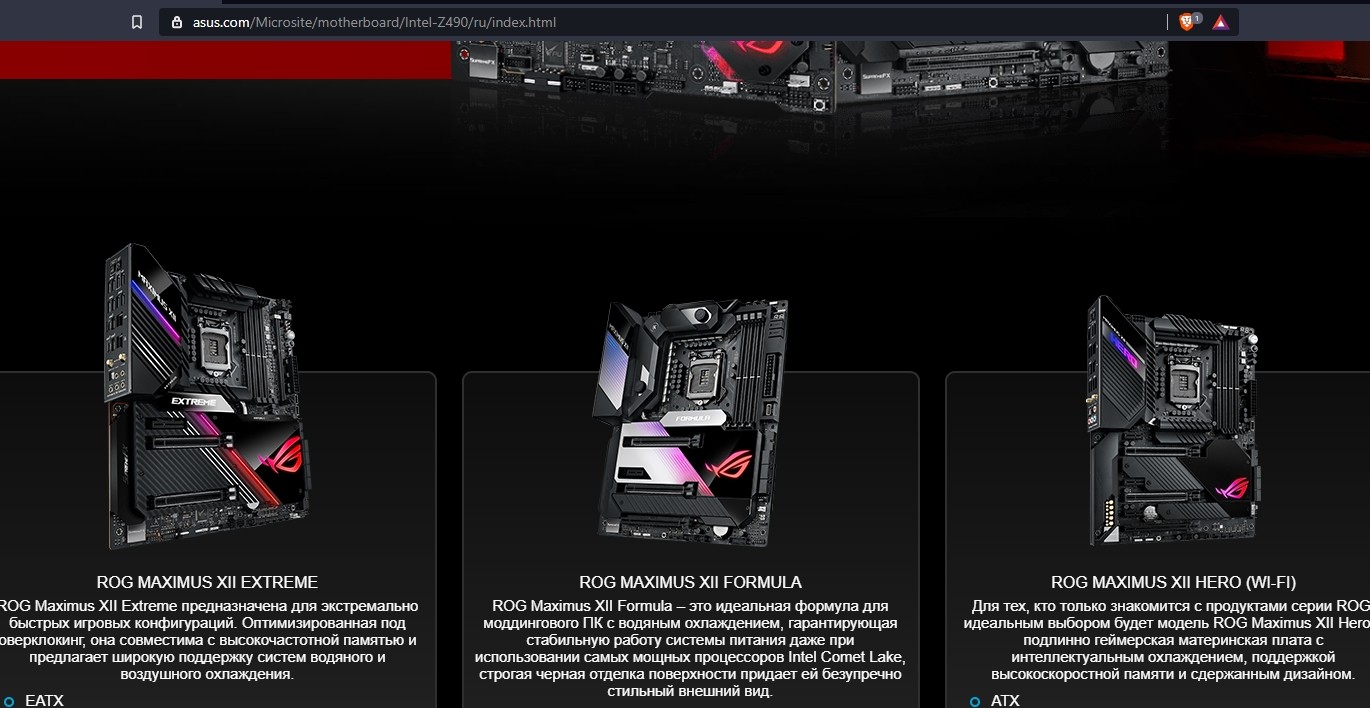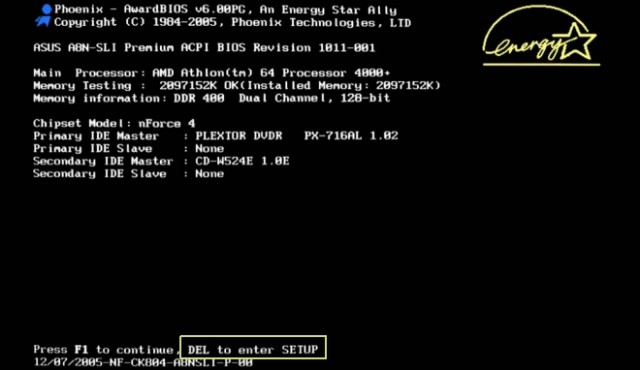- Исправить ошибку IRQL_NOT_LESS_OR_EQUAL в Windows 10
- Исправить ошибку IRQL NOT LESS OR EQUAL для Windows 10
- 1. Войдите в безопасный режим
- 2. Определите причину ошибки IRQL NOT LESS OR EQUAL в Windows 10
- 4. Отключить политику кэширования записи на устройстве
- 5. USB-устройство могут быть причиной IRQL_NOT_LESS_OR_EQUAL
- 6. Удаление Антивируса сторонних разработчиков
- 7. Восстановление системы с помощью точки
- 8. Запустить инструмент диагностики памяти
- 9. Вернуть компьютер в исходное состояние
- Ошибка DRIVER_IRQL_NOT_LESS_OR_EQUAL
- 1. Обновите свой ПК с Windows 10
- 2. Обновить драйвер
- 3. Альтернативный способ получить обновленный драйвер
- 4. Проверьте, отключен ли драйвер
- 5. Откат при возникновении проблемы после обновления драйвера
- Как исправить ошибку IRQL NOT LESS OR EQUAL и синий экран в Windows 10, 9 шагов
- Причина ошибки IRQL_NOT_LESS_OR_EQUAL в Windows 10
- Как исправить проблему
- Запуск средства устранения неполадок оборудования
- Откат или переустановка установленного драйвера
- Удаление последних обновлений
- Проверка жесткого диска на ошибки
- Проверка оперативной памяти
- Запуск проверки системных файлов ОС
- Обновление BIOS
- Установка лучшей системы охлаждения
- Удаление антивируса
Исправить ошибку IRQL_NOT_LESS_OR_EQUAL в Windows 10
IRQL_NOT_LESS_OR_EQUAL — сообщение об ошибке появляется одновременно с синим экраном на вашем компьютере под управлением Windows. Проблема в основном возникает из-за несовместимого драйвера, стороннего антивирусного, программного обеспечения или аппаратного сбоя.
Также может быть приставка DRIVER, сообщение об ошибке «DRIVER_IRQL_NOT_LESS_OR_EQUAL» подсказывает, что процесс или драйвер в режиме ядра попытался получить доступ к адресу памяти, к которому он не содержал разрешения. Как правило, причиной этой проблемы является неправильный или поврежденный драйвер, который переходит в неправильное место в памяти. Когда местоположение в памяти не разрешено, то на компьютере отображается сообщение об ошибке. В этом руководстве вы найдете все возможные причины и решения BSOD (синего экрана смерти) с ошибкой irql_not_less_or_equal.
Исправить ошибку IRQL NOT LESS OR EQUAL для Windows 10
Мы рассмотрим здесь причины по порядку, а затем соответствующее исправление с каждым из них. Поэтому, внимательно следуйте указаниям в руководстве. Для новичков будет очень сложно, но опытные быстро проделают эти шаги и поймут в чем суть.
1. Войдите в безопасный режим
Вы должны входить в безопасный режим каждый раз для любого изменения, будь то; обновления драйвера или удаления программного обеспечения. Безопасный режим загружает операционную систему Windows без сторонних служб. Я опишу минимальные и быстрые действия, так как есть полное руководство как зайти в безопасный режим windows 10 несколькими способами.
- Нажмите много раз подряд кнопку перезагрузки на самом компьютере, чтобы спровоцировать ошибку и вызвать меню диагностики процесса.
- Включите компьютер, дождитесь пока он загрузиться максимально до ошибки. Далее нажмите и удерживайте кнопку питания на компе для полного выключения. Повторите процедуру 3 раза, на 4 раз у вас должно появится меню восстановления.
Как только вы попали в среду восстановления, то перейдите «Поиск и устранение неисправностей» > «Дополнительные параметры» > «Параметры загрузки» > «Перезагрузить» и Нажмите на клавиатуре «F4» или цифру 4.
2. Определите причину ошибки IRQL NOT LESS OR EQUAL в Windows 10
Если вы хотите избежать длительного процесса, копания и борьбы с разными драйверами и адаптерами, вы должны сначала определить причину. Средство просмотра событий может быть удобным инструментом для определения того, какое приложение генерирует ошибку.
- Нажмите кнопку «Пуск», введите в поиске «просмотр событий» и нажмите Enter.
- Когда на экране появится средство просмотра событий, переключитесь на Журналы Windows, затем выберите Приложение. Перейдите в среднюю колонку и просматривайте события один за другим, которые создают ошибку. Вы можете легко идентифицировать ошибку зная дату и время появления.
- Щелкните правой кнопкой мыши на конкретном приложении, которое создает ошибку, и выберите «Свойства события«. В свойствах появятся все детали, которые вам нужно знать для происхождения ошибки.
4. Отключить политику кэширования записи на устройстве
Кэширование записи создает синий экран с ошибкой IRQL_NOT_LESS_OR_EQUAL на вашем компьютере во многих случаях при включении. Поэтому вы должны отключить его, чтобы исправить проблему.
Откройте обратно «диспетчер устройств«, нажав на кнопке Пуск правой кнопкой мыши и выбрав из списка. Затем в диспетчере устройств разверните список «Дисковые устройства» и нажмите ниже на вашем жестком диске правой кнопкой мыши, и выберите свойства. В новом окне перейдите во вкладку «Политика» и снимите флажок «Разрешить кэширвоание записей для этого устройства».
5. USB-устройство могут быть причиной IRQL_NOT_LESS_OR_EQUAL
Подключенное USB-устройство также является большой причиной ошибки IRQL_NOT_LESS_OR_EQUAL. Поэтому, если вы подключили любое устройство с USB-кабелем к компьютеру или ноутбуку, вам нужно его проверить. Если вы вставили один кабель, просто вытащите его и перезапустите компьютер. Но когда вы подключаете несколько шнуров, то удаляйте их один за другим с USB-портов, и каждый раз перезагружайте компьютер, чтобы выявить виновника. Когда ошибка IRQL_NOT_LESS_OR_EQUAL не происходит, значит USB-кабель или устройство были реальной проблемой.
6. Удаление Антивируса сторонних разработчиков
Windows 10 оснащена очень мощным антивирусом, таким как defender, Firewall, SmartScreen и контроль учетных записей пользователей. В этой ситуации вы не нуждаетесь в другом защитном программном обеспечении, поскольку это может создать проблемы. Сторонний антивирус конфликтует со встроенными приложениями и системой безопасности Windows 10. Таким образом, причиной IRQL_NOT_LESS_OR_EQUAL Windows 10 может быть сторонний антивирус, установленный на вашем ПК. Удалите сторонний антивирус и перезапустите систему, чтобы проверить появится ли проблемный синий экран смерти.
- Чтобы удалить антивирус откройте «Параметры» > «Приложения», найдите его в списке, после чего выделите и нажмите удалить.
7. Восстановление системы с помощью точки
Если любое из вышеперечисленных решений неэффективно, то Восстановление системы — лучший вариант для вас. Восстановление системы поможет вам откатить ваш компьютер на более раннюю дату и время, когда он работал отлично. Перед началом процесса вам нужно выбрать правильную точку восстановления (дату и время).
Наберите в поиске «Создание точки восстановление» и выберите этот параметр.
Далее выберите вкладку «Защита системы» и нажмите «Восстановить«. Выберите дату отката, к которому windows 10 должна вернутся.
8. Запустить инструмент диагностики памяти
IRQL_NOT_LESS_OR_EQUAL Ошибка Windows 10 определяет, что процесс или драйвер режима ядра делают недопустимую пробную версию для доступа к адресу памяти. Таким образом, это могут быть проблемы с памятью, которые генерируют BSOD на вашем ПК. Следовательно, использование инструмента диагностики памяти будет разумным решением.
Нажмите кнопку «Пуск» и наберите в поиске «средство проверки памяти windows«. В открывшимся окне выберите первый вариант «Выполнить перезагрузку и проверку» и перезагрузите компьютер. Когда компьютер перезагрузится, он тщательно проверит ОЗУ и покажет вам ошибки. Если тест диагностики показывается ошибкой, это указывает на то, что проблема находится в вашей памяти, и вам нужно ее заменить.
9. Вернуть компьютер в исходное состояние
Теперь вы попробовали почти все инструменты для исправления IRQL_NOT_LESS_OR_EQUAL, поэтому пришло время для восстановления системы до настроек по умолчанию.
- Откройте «Параметры» > «Обновление и Безопасность» > «Восстановление» и справа нажмите «Начать» в графе Вернуть компьютер в исходное состояние.
Ошибка DRIVER_IRQL_NOT_LESS_OR_EQUAL
Когда ошибка IRQL_NOT_LESS_OR_EQUAL вызвана DRIVER и указан какой-либо неисправный файл драйвера для irql в Windows 10 как iaStorA.sys, iaisp64 sys, Netwtw04.sys, nvlddmkm.sys, ndis.sys, wrUrlFlt.sys, то нужно удалить драйверы от видеокарты и обновить их заново. Ошибка будет выглядеть с приставкой DRIVER и звучать следующим образом driver_irql_not_less_or_equal и в конце будет ошибка драйвера видеокарты от различных производителей.
1. Обновите свой ПК с Windows 10
Перейдите в Параметры > Обновление и безопасность и нажмите «Проверить наличие обновлений«, чтобы получить последнее обновление. Подождите пока обновление будет загружено, а затем перезагрузите компьютер. Надеюсь, ваш компьютер начнет работать нормально.
2. Обновить драйвер
- Щелкните правой кнопкой мыши значок Пуск и выберите Диспетчер устройств в списке.
- В диспетчере устройств, нажмите на вкладку Вид, после в раскрывающемся списке Показать скрытые устройства. Это покажет длинный список устройств в диспетчере устройств.
- Найдите устройство, приложение которое вызвало проблему и дважды щелкните по нему. Теперь вы можете просмотреть неисправный драйвер устройства. Далее щелкните по нему правой кнопкой мыши и выберите «Обновить драйвер«.
- В следующем диалоговом окне выберите «Автоматический поиск обновленных драйверов» и подождите некоторое время для успешного обновления.
3. Альтернативный способ получить обновленный драйвер
В противном случае вы можете перейти на сайт производителя и получить обновленную версию драйвера. После завершения загрузки установите его на свой компьютер. Перезагрузите компьютер и убедитесь, что ошибка DRIVER_IRQL_NOT_LESS_OR_EQUAL на вашем ПК с Windows 10 не появляется.
4. Проверьте, отключен ли драйвер
Отключенный драйвер также вызывает ошибку DRIVER_IRQL_NOT_LESS_OR_EQUAL на синем экране Windows 10. Поэтому проверьте драйверы и включите их в диспетчере устройств, если они выключены.
5. Откат при возникновении проблемы после обновления драйвера
Во многих случаях получение обновления драйвера устройства становится главным фактором для этой проблемы с синим экраном. Если вы обновили windows с драйверами устройств и у вас стала появляться эта ошибка, то откат драйвера поможет вам вернутся к предыдущей версии. В обоих упомянутых решениях вы можете изучить подробности здесь, как удалить, отключить, откатить и обновить драйверы устройств .
Как исправить ошибку IRQL NOT LESS OR EQUAL и синий экран в Windows 10, 9 шагов
В работе компьютера часто возникают неполадки. В частности, пользователи жалуются на то, что у них появляется ошибка IRQL NOT LESS OR EQUAL в операционной системе Windows 10 и синий экран. Подобная ситуация сказывается на работоспособности ПК, поскольку запущенные процессы сразу же прерываются и не восстанавливаются. Решить проблему можно только после определения причины ее возникновения.
Причина ошибки IRQL_NOT_LESS_OR_EQUAL в Windows 10
Как правило, неполадка возникает при выполнении компьютером ресурсоемких задач. Например, во время игры или рендеринга видео.
Но причин, из-за которых появляется ошибка, может быть несколько:
- неправильная конфигурация драйвера;
- повреждение реестра;
- неисправность системных файлов;
- неполадки жесткого диска;
- повреждение оперативной памяти.
Сказать точно, почему процесс прервался, и компьютер начал принудительно перезагружаться, невозможно. Тем более, если раньше пользователь не сталкивался с такого рода проблемами. Поэтому для исправления ошибки может потребоваться выполнение целого десятка операций. Но после этого с вероятностью 99 % неполадки удастся устранить.
Как исправить проблему
Несмотря на то, что рядовому пользователю невозможно установить точную причину возникновения проблемы, решать ее нужно по инструкции. Причем рекомендованные действия условно делятся на простые и сложные. Как и всегда, начинать следует с выполнения простых операций, поскольку так человеку удается сэкономить время.
Если после появления синего экрана компьютер не включается, рекомендуется войти в безопасный режим:
- Скачайте образ ОС на флешку.
- Подключите накопитель к ПК и перезагрузите его.
- Во время включения перейдите в среду восстановления.
- Выберите «Параметры загрузки».
- Нажмите клавишу «F5».
Только после этого можно приступать к действиям из последующих инструкций. В противном случае интерфейс Виндовс 10 не загрузится и, следовательно, у пользователя не получится осуществить задуманное.
Запуск средства устранения неполадок оборудования
Код остановки IRQL_NOT_LESS_OR_EQUAL свидетельствует о системном сбое, который устраняется встроенными средствами компьютера. Специально для таких целей разработан Центр устранения неполадок. Он ищет ошибки в автоматическом режиме, а потом их исправляет.
Для запуска встроенного средства понадобится:
- Перейдите в раздел обновлений и безопасности.
- Нажмите кнопку для поиска и устранения проблем, связанных с оборудованием.
После выполнения операции необходимо проверить, смогло ли встроенное средство полностью решить проблему. Если ничего не изменилось, стоит рассмотреть другие варианты.
Откат или переустановка установленного драйвера
Так как ошибка связана с высокими нагрузками на видеокарту компьютера, пользователю нередко помогает решение проблем с драйверами. Программное обеспечение можно:
Каждое из предложенных действий выполняется через Диспетчер устройств. Чтобы получить к нему доступ, потребуется ввести команду «devmgmt.msc», нажав предварительно клавиши «Win + R».
Еще быстрее попасть в необходимый раздел можно через меню «Пуск».
Оказавшись в Диспетчере устройств, необходимо раскрыть пункт с видеоадаптерами. Далее следует кликнуть ПКМ и нажать кнопку для выполнения той или иной операции (обновление, откат или удаление драйвера). Чтобы переустановить ПО, нужно сначала удалить его, а затем загрузить заново.
Часто Диспетчер устройств не позволяет пользователям скачать обнову. В подобной ситуации не рекомендуется сразу же делать откат драйвера. Допускается установка ПО в ручном режиме после загрузки дистрибутива через официальный сайт разработчика.
Удаление последних обновлений
Проблему вызывает не только driver видеокарты, но и обновления операционной системы. На это обязательно нужно обратить внимание, если до установки последнего апдейта ОС работала безошибочно.
Для удаления обновлений понадобится:
- Запустить Параметры системы.
- Перейти в Центр обновлений.
- Нажать кнопку «Удалить обновления».
Далее следует перезагрузить компьютер. Если удаление апдейтов помогло, загрузите их заново. Возможно, ранее при установке обновлений возникла критическая ошибка.
Проверка жесткого диска на ошибки
Часто синий «экран смерти» появляется вследствие некорректной работы жесткого диска. Не исключено, что игра или видеоредактор были установлены на один из битых секторов. Для устранения неполадки придется воспользоваться Командной строкой. Чтобы запустить интерфейс, необходимо открыть меню «Выполнить» и ввести запрос «cmd».
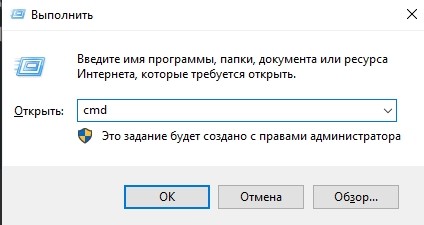
Проверка оперативной памяти
Появление синего экрана при выполнении ресурсоемких задач бывает связано не только с постоянной, но и с оперативной памятью. Для ее проверки нужно воспользоваться утилитой MemTest86+. Ее можно загрузить через официальный сайт разработчика.
Если тест ОЗУ не помог выявить проблему или исправить ошибку, рекомендуется вручную проверить состояние оперативки. Для этого требуется разобрать системный блок и убедиться в том, что планки RAM плотно закреплены. Также не лишним будет очистить налет пыли.
Запуск проверки системных файлов ОС
Хотя Командная строка не предоставляет возможность проверки оперативной памяти, существует специальный запрос для анализа системных данных. Они тоже нередко становятся причиной возникновения проблемы. Особенно, если один из файлов был поврежден.
Инструкция запуска проверки:
- Открыть Командную строку.
- Ввести запрос «sfc /scannow».
- Нажать клавишу «Enter».
По аналогии с тестом жесткого диска, проверка ОЗУ завершается устранением неполадок. В большинстве случаев это помогает раз и навсегда решить проблему.
Обновление BIOS
Многие владельцы компьютеров на базе операционной системы Windows 10 сообщают, что появление синего «экрана смерти» в играх и видеоредакторах связано с работой BIOS. Для него выпускаются регулярные обновления, которые необходимо своевременно устанавливать:
- Скачать апдейт через официальный сайт производителя материнской платы.
- Перезагрузить компьютер.
- Войти в BIOS.
- Перейти в раздел «Update».
- Подтвердить выполнение операции.
Важно. Для входа в BIOS используется комбинация клавиш, которая зависит от модели материнской платы.
После установки обновлений необходимо перезагрузить компьютер. Это станет своего рода подтверждением сохранения изменений. Если апдейт не поможет, стоит рассмотреть еще пару интересных способов решения проблемы.
Установка лучшей системы охлаждения
Ранее уже говорилось о том, что появление синего экрана с кодом остановки IRQL_NOT_LESS_OR_EQUAL происходит при выполнении ресурсоемких операций. Компьютер в это время работает на полную мощность, а потому оборудование (процессор и видеокарта) нагревается до критических температур. Обычно «ослабить пыл» помогает система охлаждения, но и с ней далеко не всегда все хорошо.
В кулер могла попасть пыль. Или, что еще хуже, система охлаждения вышла из строя. Как бы то ни было, сначала нужно разобрать системный блок ПК для очистки кулера. Также необходимо проверить качество креплений и сохранность шлейфов. Если это не помогает, рекомендуется заменить систему.
Удаление антивируса
Чуть реже синий экран бывает вызван некорректной работой антивируса. Программа, которая должна бороться с вредоносным ПО, иногда в качестве «вредителя» воспринимает важный файл. Его блокировка приводит к тому, что компьютер не может справиться с поставленной задачей.
Устранение такой неполадки выполняется путем временного отключения антивируса. Это альтернативный вариант для тех случаев, когда пользователь не хочет полностью удалять программное обеспечение.